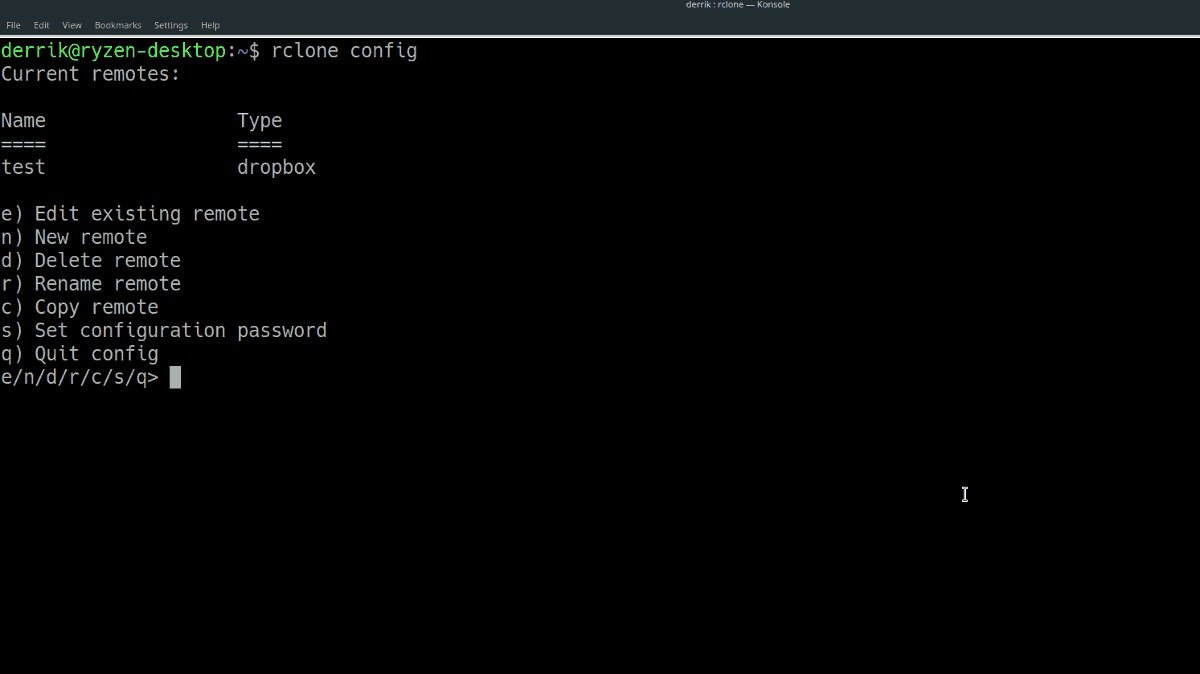Muitos serviços em nuvem não suportam a plataforma Linux, portanto, se você deseja transferir arquivos de um lado para o outro, precisará usar uma solução de terceiros. Existem muitos tipos de soluções que permitem que os usuários do Linux acessem serviços de nuvem de terceiros (como Google Drive, Backblaze, etc), mas o Rclone para Linux é de longe o melhor, pois permite que os usuários tenham várias conexões com muitos serviços diferentes.
últimas postagens
Instalar o Google Go
O Rclone usa o Google Go, portanto, antes de instalá-lo, você precisará ter um perfil de compilação configurado e pronto para uso. Felizmente, a maioria das distribuições Linux tem uma versão recente da linguagem Go em suas fontes de software. Abra um terminal e configure-o no seu sistema operacional Linux.
Ubuntu
sudo apt install golang
Debian
sudo apt-get install golang
Arch Linux
A maioria das distribuições Linux configura automaticamente um ambiente de compilação para o Google Go. Arch não é uma dessas distribuições. Use a ferramenta de pacote Pacman para instalar a versão mais recente do Google Go. Em seguida, configure um ambiente de compilação seguindo as instruções oficiais do Arch Wiki.
sudo pacman -S go
Fedora
O Fedora Linux possui o Google Go nas fontes oficiais de software, mas não configura automaticamente um ambiente de compilação. Use a ferramenta de empacotamento DNF para obter o Go e siga as Instruções do desenvolvedor Fedora que mostram como configurar um ambiente de compilação.
sudo dnf install golang
OpenSUSE
sudo zypper install go go-doc
Linux genérico
Usando uma distribuição Linux que não possui um pacote conveniente para instalar o Google Go? Você precisará configurar tudo manualmente. A configuração do Go do zero começa baixando a versão do site.
cd ~/Downloads wget https://dl.google.com/go/go1.11.linux-amd64.tar.gz
Quando o download do pacote Go terminar para o seu PC Linux, use o comando tar e extraia-o para /usr/local.
sudo tar -C /usr/local -xvzf go1.11.linux-amd64.tar.gz
Vai está funcionando. O próximo passo é configurar um ambiente de desenvolvimento/compilação para que possamos instalar o Rclone no Linux. Comece usando o comando mkdir para criar uma nova pasta.
mkdir -p ~/go-development
Seguindo a pasta principal, crie as subpastas “bin”, “src” e “pkg”.
mkdir -p ~/go-development/bin mkdir -p ~/go-development/src mkdir -p ~/go-development/pkg
Abra seu perfil Bash no Nano, editor de texto.
nano ~/.profile
Ou:
nano ~/.bash_profile
Cole o código abaixo no Nano.
export PATH=$PATH:/usr/local/go/bin
export GOPATH=”$HOME/go_projects”
export GOBIN=”$GOPATH/bin”
Salve as edições em seu perfil com Ctrl + O e saia com Ctrl + X.
Instalar Rclone
Para instalar o Rclone no Linux, abra um terminal e use o comando go get. A execução deste comando fará o download de uma versão recente do código-fonte do Rclone diretamente para seu ambiente de desenvolvimento Go.
go get github.com/ncw/rclone
CD no caminho do ambiente Go.
cd $GOPATH/bin
Encontre o arquivo binário Rclone e coloque-o em seu diretório Bin. Colocar os dados nesse diretório tornará o aplicativo executável, como qualquer outro programa.
sudo cp rclone /usr/bin/
Instale o Rclone sem o Google Go
Usar a versão do Google Go do Rclone é uma ótima maneira de colocar o aplicativo em funcionamento, pois o Go tem suporte em quase todas as distribuições Linux.
Dito isso, se você não quiser configurar o Go, fique à vontade para verificar Pkgs.org para instalar uma versão binária.
Para instalar a versão binária, percorra a lista na página, encontre sua distribuição Linux e clique em “rclone”.
Usar Rclone no Linux
A configuração do Rclone no Linux começa gerando um novo arquivo de configuração. Em um terminal, execute o comando rclone config.
rclone config
O uso do Rclone requer um novo controle remoto. Para criar uma nova conexão remota, pressione o botão “n” no teclado e pressione a tecla Enter.
Na caixa de terminais, digite o nome da conexão. Neste tutorial, chamaremos essa conexão de “teste”.
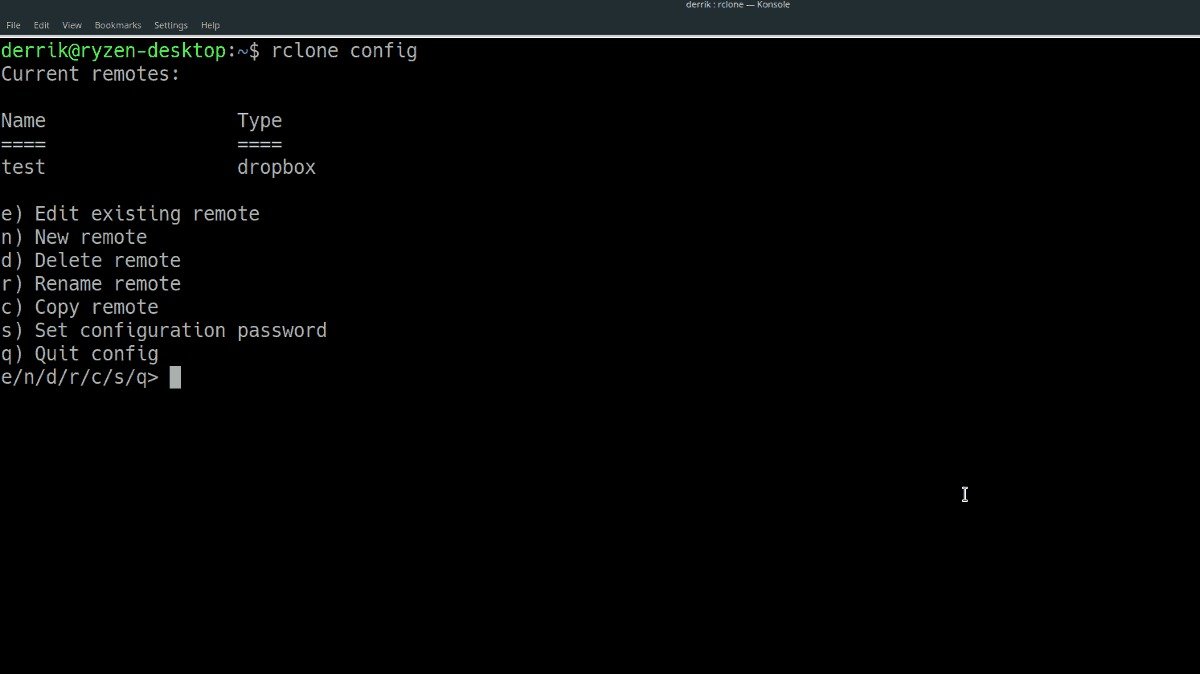
Após selecionar um nome, escolha o tipo de conexão a ser usada pelo Rclone. As opções são:
1. Amazon Drive
2. Amazon S3
3. Backblaze B2
4. Caixa de depósito
5. Criptografar/descriptografar um controle remoto
6. Armazenamento em nuvem do Google
7. Google Drive
8. Hubic
9. Disco Local
10. Microsoft OneDrive
11. OpenStack Swift (Arquivos de Nuvem Rackspace, Memset Memstore, OVH)
12. SSH/SFTP
13. Disco Yandex
Digite o número de seleção para sua nova conexão e pressione a tecla Enter no teclado para passar para a próxima etapa do processo de configuração.
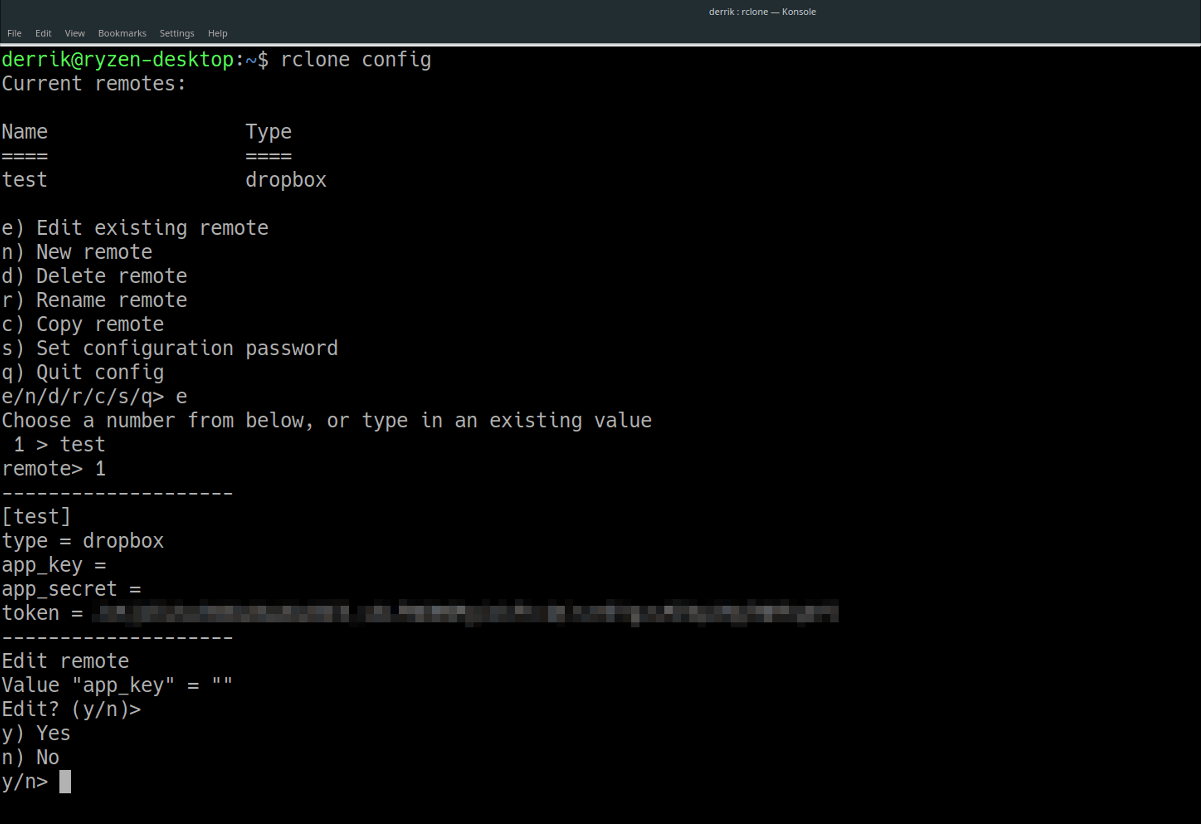
Siga as instruções e faça o que as etapas dizem. Quando sua nova conexão Rclone estiver pronta, escreva a letra “y” para “yes this is OK” e pressione a tecla Enter.
Copiando arquivos
Sua nova conexão Rclone está configurada. Vamos copiar alguns arquivos. Para copiar alguns dados no diretório raiz da sua conexão, faça:
rclone copy /home/username/path/to/local/data-folder/ nameofconnection:remotefolder
Sincronizando arquivos
Deseja sincronizar alguns dados da sua conexão remota com o Rclone? Faça isso com o seguinte comando.
rclone sync nameofconnection:remotefolder /home/username/path/to/local/data-folder/